Turn on suggestions
Auto-suggest helps you quickly narrow down your search results by suggesting possible matches as you type.
Showing results for
- SS&C Blue Prism Community
- Local Language
- DE German
- Tipp der Woche: Filter Collection
Options
- Subscribe to RSS Feed
- Mark Topic as New
- Mark Topic as Read
- Float this Topic for Current User
- Bookmark
- Subscribe
- Mute
- Printer Friendly Page
Tipp der Woche: Filter Collection
Options
- Mark as New
- Bookmark
- Subscribe
- Mute
- Subscribe to RSS Feed
- Permalink
- Email to a Friend
- Report Inappropriate Content
09-08-21 09:05 AM
In beinah jedem Prozess muss man mit Data Items und Collections arbeiten und entsprechend oft nutzt man Utility – Collection Manipulation. Öfters muss man die Collection auch filtern, wofür auch eine Action zur Verfügung steht Filter Collection, allerdings die Dokumentation liefert kaum Information dazu, wie genau [Filter] auszusehen hat.
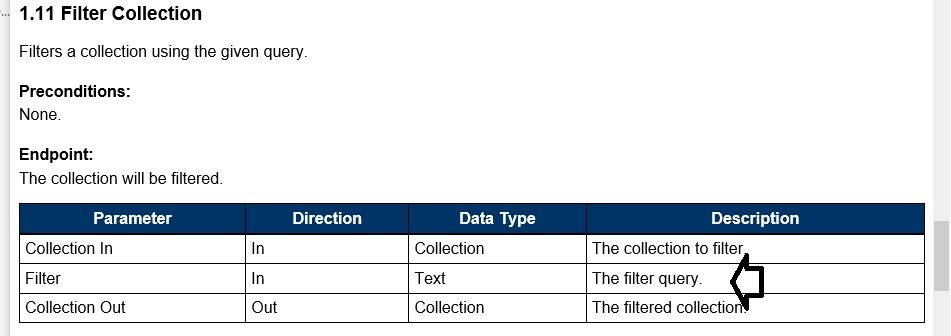
Die Filter Abfrage
"COLLECTIONFIELDNAME" = 'Whatever'"
Die Hauptüberlegung zur Filtersyntax sollte auf der Ausgabe des Evaluate-Ausdrucks basieren.
Wenn beispielsweise Zeilen einer Collection zurückgegeben werden müssen, bei denen die Account-Spalte den Wert 10002 hat, lautet der Filter: "Account" & " = " & "'10002'"
Wenn Sie auf Ausdruck auswerten klicken, lautet die Ausgabe Account = „1002"
Betrachten Sie für ein fortgeschrittenes Beispiel Folgendes:
Wenn Zeilen der Collection zurückgegeben werden müssen, bei denen die Account-Spalte den Wert 10002 und die Text-Spalte den Wert 8 hat, wäre der Filter:
"Account" & " = " & "'10002' and Text =" & "'8'"
Wenn man auf Ausdruck auswerten klickt, würde man Account='10002' und Text='8' sehen.
Das and könnte natürlich durch ein or ersetzt werden. Beachten Sie, dass die Konstanten in einfachen und nicht in doppelten Anführungszeichen aufgeführt sind. Beachten Sie, dass der Name der angegebenen Auflistungsspalte(n) in der Ausgabe des Evaluate-Ausdrucks nicht in Anführungszeichen steht.
Verwenden Sie in Situationen, in denen die Kopfzeile der Collection Spalte einen oder mehrere Punkte enthält, die Aktion Remove dots from headers.
------------------------------
Michael Schechter
Partner Solutions Consultant
Blue Prism GmbH
Europe/Berlin
------------------------------
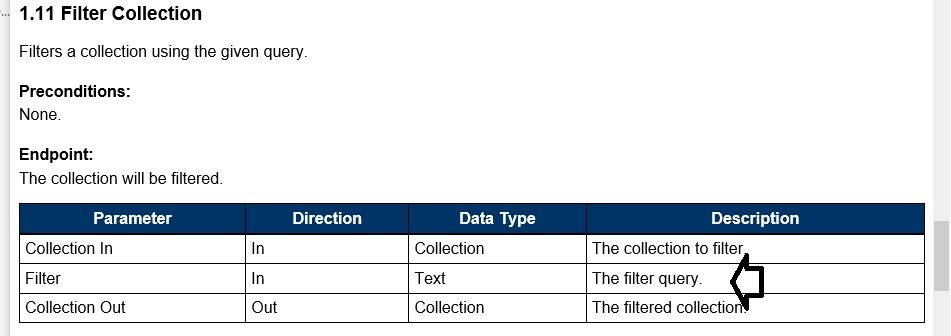
Die Filter Abfrage
"COLLECTIONFIELDNAME" = 'Whatever'"
Die Hauptüberlegung zur Filtersyntax sollte auf der Ausgabe des Evaluate-Ausdrucks basieren.
Wenn beispielsweise Zeilen einer Collection zurückgegeben werden müssen, bei denen die Account-Spalte den Wert 10002 hat, lautet der Filter: "Account" & " = " & "'10002'"
Wenn Sie auf Ausdruck auswerten klicken, lautet die Ausgabe Account = „1002"
Betrachten Sie für ein fortgeschrittenes Beispiel Folgendes:
Wenn Zeilen der Collection zurückgegeben werden müssen, bei denen die Account-Spalte den Wert 10002 und die Text-Spalte den Wert 8 hat, wäre der Filter:
"Account" & " = " & "'10002' and Text =" & "'8'"
Wenn man auf Ausdruck auswerten klickt, würde man Account='10002' und Text='8' sehen.
Das and könnte natürlich durch ein or ersetzt werden. Beachten Sie, dass die Konstanten in einfachen und nicht in doppelten Anführungszeichen aufgeführt sind. Beachten Sie, dass der Name der angegebenen Auflistungsspalte(n) in der Ausgabe des Evaluate-Ausdrucks nicht in Anführungszeichen steht.
Verwenden Sie in Situationen, in denen die Kopfzeile der Collection Spalte einen oder mehrere Punkte enthält, die Aktion Remove dots from headers.
Für Situationen, in denen die Kopfzeile der Collection Leerzeichen enthält, gibt es zwei Möglichkeiten:
1. Entfernen Sie sie mit der Action Rename Field
2. Setzen Sie die Kopfzeile der Sammlungsspalte in eckige Klammern, z. B.:
2. Setzen Sie die Kopfzeile der Sammlungsspalte in eckige Klammern, z. B.:
[Dokument currency] = „USD"
Hinweis: Die Verwendung von Klammern zum Einschließen der Collection Spalte ist obligatorisch, wenn der Spaltenname Leerzeichen enthält, z. B. „Dokument Nummer".
Hinweis: Die Verwendung von Klammern zum Einschließen der Collection Spalte ist obligatorisch, wenn der Spaltenname Leerzeichen enthält, z. B. „Dokument Nummer".
------------------------------
Michael Schechter
Partner Solutions Consultant
Blue Prism GmbH
Europe/Berlin
------------------------------
0 REPLIES 0
